Slik styrker du Windows for å vise alle diskene dine i File Explorer

Som standard skjuler Windows tomme stasjoner fra File Explorer-visningen. Her ser du hvordan alle skal vises i stedet.
Empty stasjoner refererer hovedsakelig til stasjoner med flyttbare medier, for eksempel kortlesere, som er permanent koblet til datamaskinen din, men kanskje eller ikke har riktig media plugget inn. Windows tildeler disse stasjonene en permanent stasjonsbokstav, men skjuler dem fra visning som standard med mindre et kort er satt inn. Men hvis du bruker disse stasjonene mye og ofte bytter media, kan det være litt disorientert å se dem forsvinne og dukker opp hele tiden. En rask innstillingsendring i Filutforsker lar deg få alle stasjonene dine vist hele tiden.
Åpne Filbehandling og velg "Endre mappe og søkealternativer" fra "Fil" -menyen. Merk at i versjoner av Windows før Windows 8, alternativet heter "Fil og mappealternativer" i stedet.
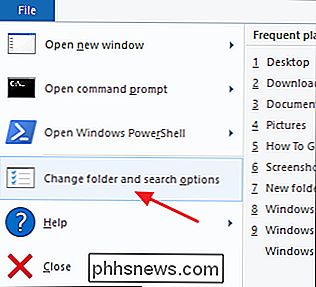
I vinduet "Mappevalg", bytt til "Vis" -fanen.
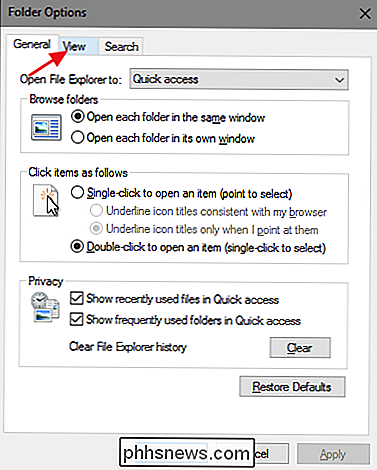
Slå av "Skjul tomme" i "Avanserte innstillinger" -delen stasjoner ", og klikk deretter på" OK ".

Etter å ha gjort denne endringen, skal alle stasjoner vises i vinduet Filutforsker, uansett om de inneholder media eller ikke.

Slik bruker du kontrollpanelet i Word
Word 2013 inneholder nå et nytt korrekturpanel. Når du har et dokument åpent som inneholder stavemåte eller grammatiske feil, viser Proofing-ikonet på statuslinjen "Proofing errors found. Klikk for å korrigere. "Melding når du beveger musen over den. På venstre side av Statuslinjen nederst i Word-vinduet vises et bokikon.

Slik sikkerhetskopierer du, tørker og gjenoppretter Apple Watch
Apple Watch er i seg selv en liten, liten datamaskin med data backup og sikkerhetsbehov. Les videre når vi viser deg hvordan du sikrer at Apple Watch er sikkerhetskopiert, slettet og gjenopprettet akkurat som du ville gjøre med smarttelefonen. Enten du vil sikre at klokken din er sikkerhetskopiert i minuttet i øyeblikket, Ønsker å tørke det rent før et salg eller overfører det til et familiemedlem, eller du vil vite hvordan du gjenoppretter en sikkerhetskopi etter at du har tilbakestilt klokken og oppdatert Watch OS, er vi her for å hjelpe.



